
Sadržaj:
- Autor Lynn Donovan [email protected].
- Public 2023-12-15 23:44.
- Zadnja izmjena 2025-06-01 05:07.
Da biste to učinili:
- Odaberite sve ćelije u oznakama reda koje imaju prodajnu vrijednost.
- Idi to Analiziraj -> Grupa -> Grupa Odabir.
- U grupisanje dijalog, navedite Počevši od, Završava u i Do vrijednosti . U ovom slučaju, By vrijednost je 250, što bi stvorilo grupe sa an interval od 250.
- Kliknite OK.
Shodno tome, kako kreirati interval podataka u Excelu?
Kliknite karticu “Odabir formata” na kartici “Format” koja će otvoriti poseban prozor za dijalog. Kliknite na karticu "Opcije osovine". Kliknite na polje "Fiksno" i unesite željeno interval vrijednosti u polja “Glavna jedinica” i “Manja jedinica” na stvoriti novo intervalima na osi.
kako dodajete vremenske intervale u Excel? Unesite početak vrijeme u praznu ćeliju (kaže A1), a zatim odaberite sljedeće prazne ćelije koje trebate popuniti unutar povećanja vrijeme . Ovdje biram A2:A15. Za dodavanje vremena sa koracima od 20 minuta: Unesite formulu =A1+ VRIJEME (0, 20, 0) u traku sa formulama, a zatim istovremeno pritisnite tipku Ctrl + Enter.
Slično, možete pitati, kako da grupišem više opsega u Excelu?
Prečica do grupa redovi ili kolone to je istaći redove/ kolone želite grupa i koristite ALT+SHIFT+СТРELICA DESNO za grupa redovi/ kolone , i ALT+SHIFT+STRIJELA ULJEVO da ih razgrupišete. Možete ići višestruko nivoe (da biste mogli grupa redovi 1-30, a zatim grupa redovi 20-25 kao podgrupa prve).
Kako kreirate raspon u Excelu?
Evo koraka za kreiranje Imenovanih raspona u Excelu pomoću Define Name:
- Odaberite raspon za koji želite kreirati imenovani raspon u Excelu.
- Idite na Formule -> Definiraj ime.
- U dijaloškom okviru Novo ime upišite ime koje želite dodijeliti odabranom rasponu podataka.
- Kliknite OK.
Preporučuje se:
Kako mogu dijeliti podatke na Airtel 2019?

Airtel Data Share: Više informacija Možete podijeliti najviše 200MB podataka s jednom osobom. Da biste podijelili svoje podatke, pozovite *141# na svom telefonu, a zatim odaberite opciju "dijeli podatke" ili odaberite opciju za Gifting ili Me2U. Možete dijeliti podatke sa najviše 2 primaoca dnevno
Kako mogu vidjeti glavne podatke o klijentima u SAP-u?

FD03 - Prikažite glavne zapise kupaca Započnite. Putanja korisničkog menija: ZARM => Glavni zapisi => Prikaz: SAP brza staza: FD03. Prikaz kupca: početni ekran. Unesite broj korisnika: (pogledajte tabelu ispod za više): Grupa. Prikaz kupca: opći podaci. Pomičite se prema dolje po ekranu da vidite dodatne podatke o adresi. Prikaži kupca: podatke o šifri preduzeća. Kliknite na. dugme
Kako kategorizirate kvalitativne podatke u Excelu?
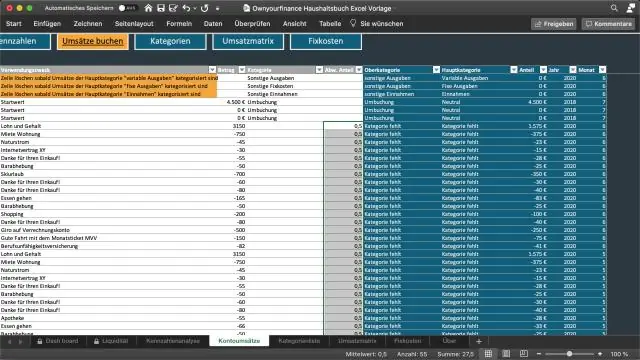
VIDEO Imajući ovo u vidu, kako da kodiram podatke u Excelu? Da kopirate taj kod i dodate ga u jednu od svojih radnih knjiga, slijedite ove korake: Kopirajte uzorak koda koji želite koristiti. Otvorite radnu svesku u koju želite da dodate kod.
Kako agregirate podatke u Excelu?

U padajućem izborniku kolone za vezu na tablicu: Kliknite na opciju Aggregate. Zadržite pokazivač iznad stavke agregatne funkcije, kao što je Agregati jedinične cijene. Iz padajućeg izbornika agregatne funkcije odaberite jednu ili više agregatnih funkcija. Na primjer, Zbroj i Prosjek
Kako mogu promijeniti podatke iz kolona u redove u Excelu?

Započnite odabirom i kopiranjem cijelog raspona podataka. Kliknite na novu lokaciju u svom listu, a zatim idite na Uredi | Paste Special i potvrdite izbor u polju za potvrdu Transpose, kao što je prikazano na slici B. Kliknite OK i Excel će transponovati oznake i podatke kolona i redova, kao što je prikazano na slici C
